Inbox by Google 是 Google 在过去几年推出的最好的产品之一。 它把我们想要的几乎所有东西都带进了一个统一的收件箱。 我们必须说,设计也同样令人难以置信。 但是,缺少一些好东西,尤其是丰富的电子邮件签名,也被亲切地称为 Google 签名。
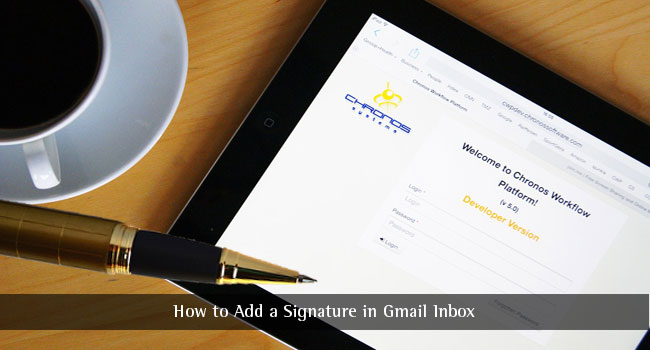
当您是专业人士时,电子邮件签名/Google 签名非常有用。 多亏了 Gmail 中的富文本支持,您几乎可以在签名中添加任何内容。 很长一段时间以来,我一直使用我的姓名、职务和基本联系信息作为签名。 这在 Inbox 中是不可能的,但肯定有出路。
在 Inbox 中,默认情况下您可以通过纯文本设置签名。 没有添加颜色或包含链接的选项。 不过不用担心。 我们找到了一些方法来回答这个问题——如何在 Gmail 中添加签名。 我们希望它可以帮助您在发送电子邮件时节省大量时间。
如何在 Gmail 中添加签名以创建专业的 Google 签名
方法 1 – 向 Gmail 添加签名
您知道 Gmail 界面支持丰富的 Google 签名吗? 嗯,它有,这是向 Gmail 添加签名的一种方法。
你只需要按照一些简单的步骤来做到这一点。
步骤#1
进入 Gmail 主界面,点击右侧的“设置”按钮。
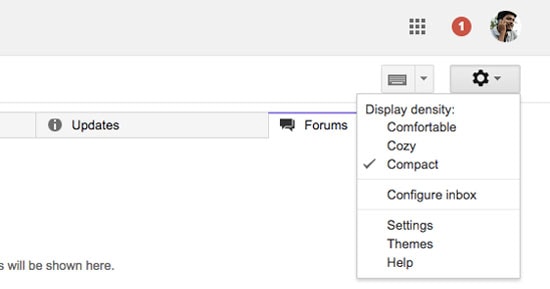
步骤#2
从下拉菜单中,选择“设置”。
步骤#3
留在“常规”选项卡中并滚动,直到看到“签名”子部分。
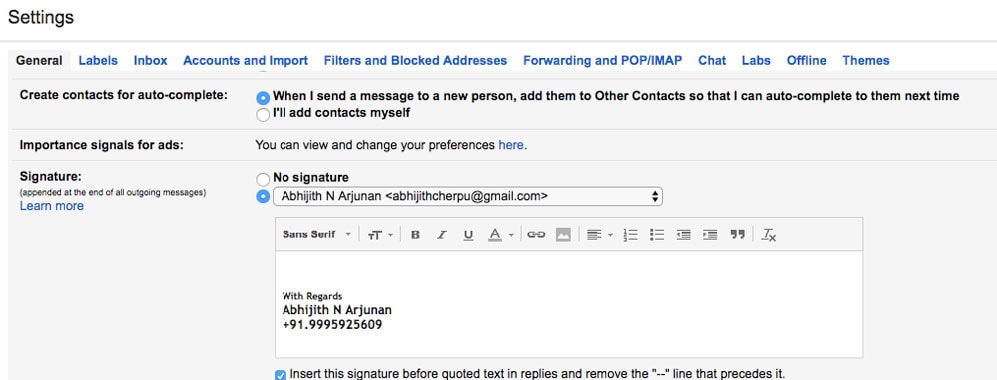
在这里,您可以使用富文本添加所需的专业签名。 如您所见,有多种选择。 您可以添加图像、引号、粗体文本、斜体和更改字体。
创建签名后,按 Ctrl+C 或 Command+C。
步骤#4
现在,返回 Google Inbox 界面并从侧边栏菜单中选择“设置”。
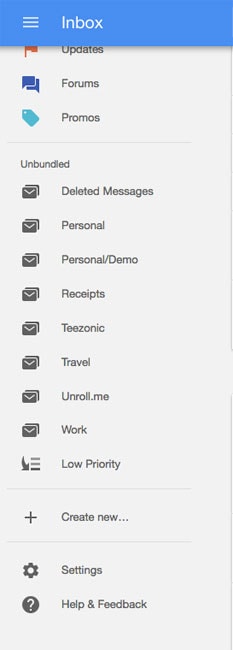
步骤#5
在即将出现的弹出窗口中,您必须选择“签名”选项卡。
打开它并刚刚过去您之前复制的内容。
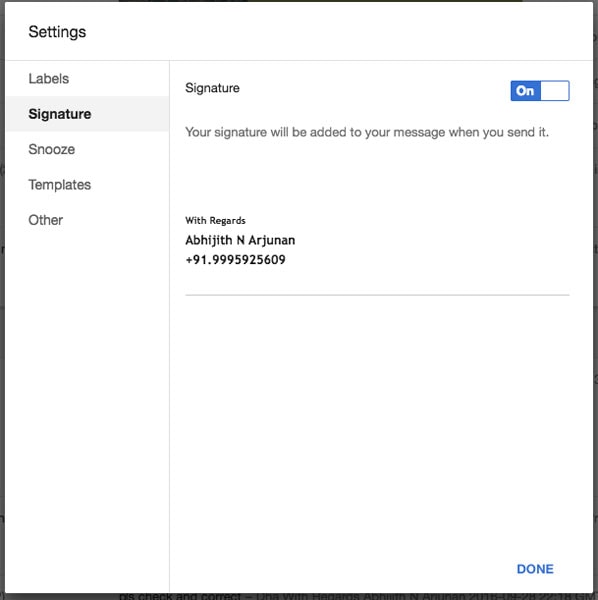
如您所见,文本已粘贴为富文本。 点击完成。
因此,这是向 Gmail 收件箱添加签名的一种有效方法。
方法 2 – 如何使用 Gmelius 添加 Google 签名
如果您不想复制和粘贴签名,则可以选择另一种方法——Gmeilus。
Gmelius 允许您将电子邮件签名和设置从通用 Gmail 界面导入到 Google 收件箱。
在这里,步骤也非常简单。 关于 Gmelius 的一件事是,您还可以获得许多其他功能。 步骤如下。
步骤#1
你必须下载 Gmelius 扩展 从 Chrome Web Store 下载并安装它。
步骤#2
现在,返回 Google Inbox 并打开侧栏菜单。
您将能够看到一个名为 Gmelius 设置的链接。 单击该链接。
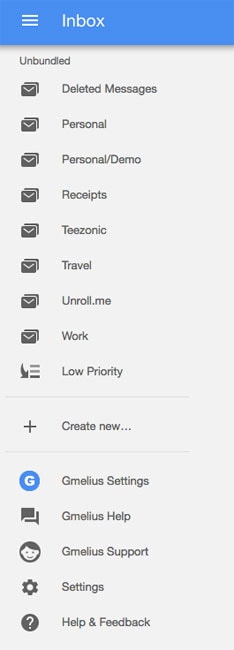
步骤#3
从弹出窗口中,选择“撰写”选项卡。
步骤#4
您可以看到一个名为电子邮件签名的选项。
在您打开它之前,您必须单击“强制新导入”按钮。
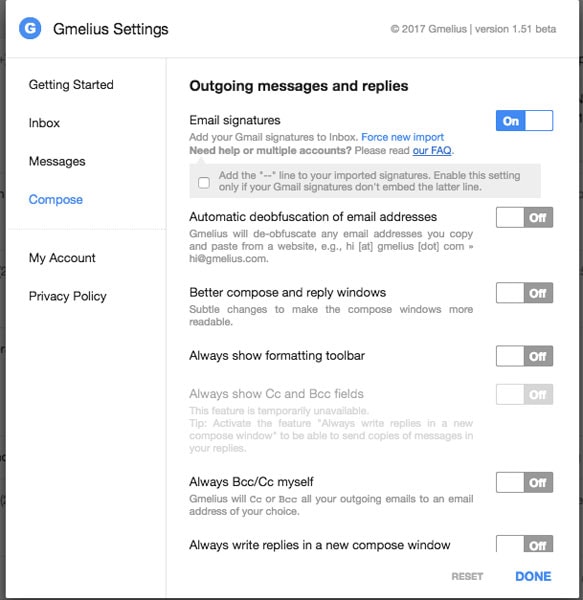
等待几秒钟,您将能够打开该功能。
步骤决赛
多田! 您已成功将 Gmail 电子邮件签名导入 Google Inbox。
请注意:
正如我们之前所说,Gmelius 是一个多用途的 Chrome 扩展程序。 它提供了很多选择。 例如,您将能够检测电子邮件跟踪器并带来一些其他 Gmail 功能。
总结 - 如何在 Gmail 中添加签名
因此,您可以使用这两种方法将电子邮件签名/谷歌签名添加到谷歌收件箱。 如果您需要快速完成,您只需复制并粘贴富文本签名即可。 另一方面,如果您需要 Google Inbox 中的一些额外功能,则最好使用 Gmelius。



阿什什库马尔
嘿伙计,你的帖子对我很有帮助。 继续写这种类型的帖子并帮助他人。 再次感谢您的宝贵帖子。
拉米斯·卡兹特罗
从今天开始,我要添加我的网站签名。 好资料。
安德森·詹姆斯
感谢分享这篇文章阿比吉特! 这是您提供给我的非常有用的信息。 现在我下次会遵循这个。
德里克·勒
这正是我正在寻找的。 非常清晰简洁的说明。 感谢分享!
贾斯米·芬泽
感谢您的博客! 好资料,我一定会尽快尝试这个技巧。
叶莲娜·巴塔德
嗨,阿比吉特!
感谢您提到 Gmelius!
您是否知道刚刚发布了新版本的扩展?
具有完整的收件箱兼容性(不再是测试版)、看板待办事项列表和新的协作功能。
请随时查看并向我们提供您的专家反馈: https://gmelius.com/
最好的,
叶连娜
马赫什·达巴德
谢谢你,叶莲娜。 Gmelius 很好,我们一定会寻找这些功能:)